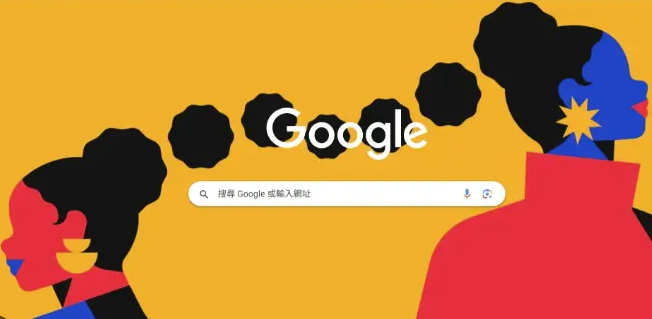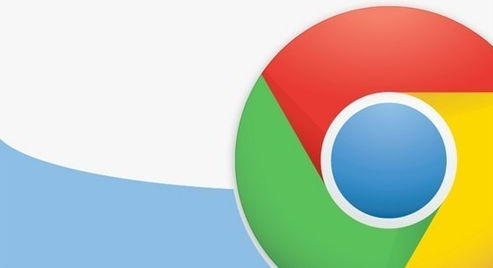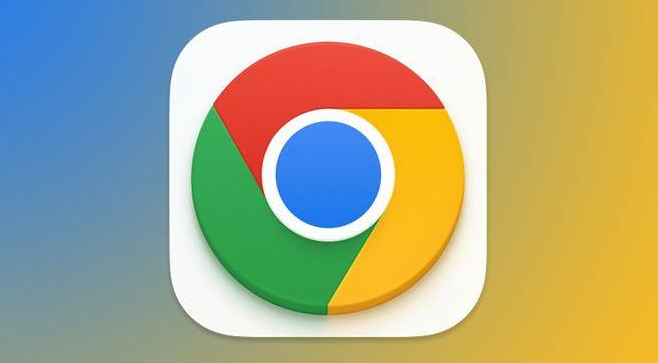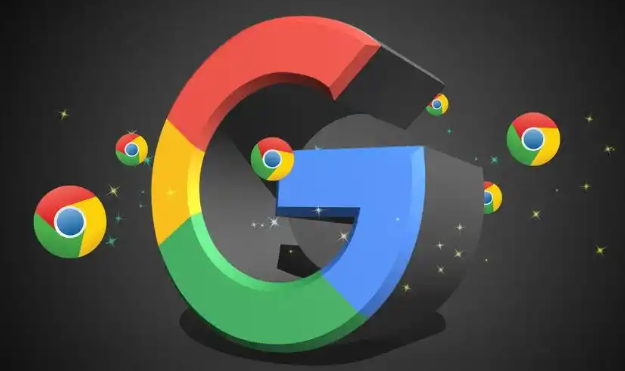一、网络问题导致更新失败
1. 网络连接不稳定:如果网络信号弱或频繁中断,插件更新可能会失败。例如在Wi-Fi信号差的区域或者使用公共网络时,网络波动可能使更新过程中断。此时可尝试切换到更稳定的网络,如从公共Wi-Fi切换到移动数据,或者靠近路由器以增强Wi-Fi信号。
2. 网络限制:某些网络环境(如企业网络、学校网络)可能对插件更新进行了限制。这些网络通常通过防火墙或其他安全策略阻止插件自动更新。在这种情况下,需要联系网络管理员,询问是否可以开放插件更新的权限,或者将插件更新文件手动下载到本地,然后在浏览器中进行离线更新。
3. 代理服务器设置错误:若浏览器使用了代理服务器,且代理服务器设置不正确,可能会导致插件更新失败。比如代理服务器地址填写错误、端口号不正确或者代理服务器本身出现故障。这时需要检查浏览器的代理服务器设置,确保信息准确无误。在Chrome浏览器中,可在设置中的“高级”选项下查看和修改代理服务器设置。
二、存储空间不足引发更新失败
1. 磁盘空间不足:当电脑的磁盘空间不足时,插件更新无法正常进行。因为插件更新可能需要下载新的文件并解压安装,如果磁盘空间不够,就会导致更新失败。可以通过删除一些不必要的文件(如临时文件、回收站中的文件等)来释放磁盘空间。在Windows系统中,可使用磁盘清理工具;在MacOS系统中,可通过“关于本机” - “存储管理”来清理空间。
2. 浏览器缓存占用过多:浏览器缓存过多也可能影响插件更新。缓存文件可能会占用大量的磁盘空间,并且可能导致更新过程中的文件冲突。可以定期清理浏览器缓存,在Chrome浏览器中,可通过点击浏览器右上角的三个点,选择“更多工具” - “清除浏览数据”来清理缓存。
三、插件自身问题造成更新失败
1. 插件版本冲突:如果同时安装了多个版本的同一插件,可能会导致更新失败。例如之前安装的旧版本插件没有完全卸载,新的更新就无法正常覆盖。这种情况下,需要先在浏览器的扩展程序管理页面中找到该插件,将其所有版本彻底卸载,然后重新下载安装最新版本的插件。
2. 插件文件损坏:插件文件在下载或存储过程中可能会损坏,从而导致更新失败。这可能是由于网络传输错误、磁盘故障等原因引起的。可以尝试重新下载安装插件,确保下载过程中网络稳定,并且下载的文件完整无误。
3. 插件权限问题:插件更新可能需要一定的权限,如果权限设置不正确,更新就会失败。例如插件需要访问某些系统资源或用户数据,但没有获得相应的权限。在Chrome浏览器的扩展程序管理页面中,可检查插件的权限设置,确保其具有更新所需的权限。
四、浏览器设置问题导致更新失败
1. 自动更新设置关闭:如果浏览器的自动更新设置被关闭,插件更新可能不会自动进行。需要检查浏览器的设置,确保自动更新功能已开启。在Chrome浏览器中,可在设置中的“高级”选项下查看自动更新的设置情况。
2. 安全设置过高:浏览器的安全设置过高可能会阻止插件更新。例如,浏览器可能会将插件更新视为潜在的安全威胁而禁止其安装。此时可以适当调整浏览器的安全设置,但要注意不要降低安全性过低,以免引入其他安全风险。在Chrome浏览器中,可在设置中的“隐私设置和安全性”选项下进行调整。